安装系统找不到硬盘解决方法
- 时间:2016年10月18日 18:00:09 来源:魔法猪系统重装大师官网 人气:6415
最近有网友问小编,他自己安装系统找不到硬盘,是怎么回事。是不是安装的步骤错了,还是他的电脑有问题。小编对这个安装系统教程也不是很熟悉,特意去请教了公司的大神,大神直接就把安装系统找不到硬盘解决方法给了小编,小编也马不停蹄的把安装系统找不到硬盘解决方法分享给大家。
硬盘数据线接触不良。
硬盘没有连接到位,将电脑机箱电源拨掉,然后重新把硬盘数据线连接一下,或换一根硬盘数据线再连接。
U盘启动盘自身原因。
当然U盘启动盘自身的问题也会导致进入PE后检测不到硬盘的情况,那么我们只能重新制作U盘启动盘,推荐大家使用U帮忙U盘启动盘制作工具,这个兼容性很好。
硬盘AHCI模式导致找不到硬盘。
U盘装系统找不到硬盘解决办法是更改硬盘模式为IDE即可
以联想笔记本为例:刚开机按F2进入BIOS,(注意:如果您不知道具体是哪个键进入BIOS,那么刚开机时请仔细看屏幕,会有提示的)进入BIOS后,可按左右上下 键调整选项,然后选中Advanced,再选中SATA那个选项,按回车后出来两个选项,然后选中AHCI 那个选项,将他切换为IDE即可。
如下图所示:
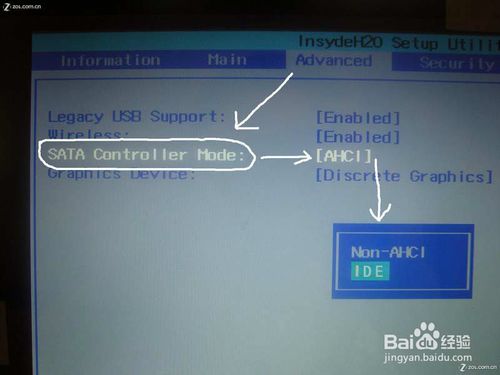
综上所述的全部内容就是小编为大家带来的安装系统找不到硬盘解决方法。小编自己也亲自使用了下这个教程,只要按照教程提示的步骤操作的话,是可以完美的解决安装系统找不到硬盘这个问题的,有这种问题的朋友可以看着教程去解决问题了。
安装系统找不到硬盘,安装系统教程








